Als u vertrouwd raakt met de tabellen, formulieren, query's en andere objecten in een Access-database, kunt u eenvoudiger een groot aantal taken uitvoeren, zoals het invoeren van gegevens in een formulier, het toevoegen of verwijderen van tabellen, het zoeken en vervangen van gegevens en het uitvoeren van query's.
Dit artikel bevat een basisoverzicht van de structuur van een Access database. Access biedt verschillende hulpprogramma's die u kunt gebruiken om vertrouwd te raken met de structuur van een bepaalde database. In dit artikel wordt ook uitgelegd hoe, wanneer en waarom u elk hulpmiddel gebruikt.
In dit artikel
Overzicht
Een database bestaat uit een verzameling gegevens die zijn gerelateerd aan een bepaald onderwerp of doel, zoals het bijhouden van klantorders of het onderhouden van een muziekverzameling. Als de database niet of slechts deels is opgeslagen op een computer, houdt u mogelijk gegevens bij uit verschillende bronnen die u moet coördineren en structureren.
Stel dat de telefoonnummers van uw leveranciers op verschillende plaatsen zijn opgeslagen: in een kaartenbestand met telefoonnummers, in productinformatiebestanden in een archiefkast en in een spreadsheet met ordergegevens. Als het telefoonnummer van een leverancier verandert, moet u die informatie misschien op alle drie de plaatsen aanpassen. In een goed ontworpen Access-database wordt het telefoonnummer slechts één keer opgeslagen, zodat u deze gegevens maar op één plaats hoeft bij te werken. Dus als u het telefoonnummer van een leverancier bijwerkt, wordt het nummer automatisch overal bijgewerkt waar u het in de database gebruikt.
databasebestandenAccess
U kunt Access gebruiken om al uw gegevens in één bestand te beheren. In een Access databasebestand kunt u het volgende gebruiken:
-
Tabellen om uw gegevens op te slaan.
-
Query's om alleen de gegevens te zoeken en op te halen die u nodig hebt.
-
Formulieren om gegevens in tabellen te bekijken, toe te voegen en bij te werken.
-
Rapporten om gegevens te analyseren of in een bepaalde indeling af te drukken.
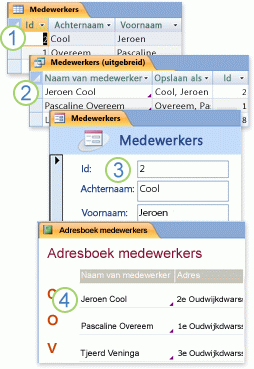
1. U hoeft gegevens maar één keer in één tabel op te slaan om deze vervolgens vanuit meerdere locaties te kunnen weergeven. Wanneer u de gegevens bijwerkt, worden deze overal automatisch bijgewerkt.
2. Gebruik een query om bepaalde gegevens op te halen.
3. Gebruik een formulier om gegevens te bekijken of in te voeren.
4. Gebruik een rapport om gegevens weer te geven of af te drukken.
Al deze items (tabellen, query's, formulieren en rapporten) zijn databaseobjecten.
Opmerking: Sommige Access-databases bevatten koppelingen naar tabellen die zijn opgeslagen in andere databases. U hebt bijvoorbeeld een Access-database die alleen tabellen bevat en een andere Access database die koppelingen naar deze tabellen bevat, evenals query's, formulieren en rapporten die zijn gebaseerd op de gekoppelde tabellen. In de meeste gevallen maakt het niet uit of een tabel een gekoppelde tabel is of daadwerkelijk in de database is opgeslagen.
Tabellen en relaties
Als u gegevens wilt opslaan, maakt u één tabel voor elk type informatie dat u wilt bijhouden. Voorbeelden van typen informatie zijn klantgegevens, producten en ordergegevens. Als u de gegevens uit verschillende tabellen wilt samenbrengen in een query, formulier of rapport, definieert u relaties tussen de tabellen.
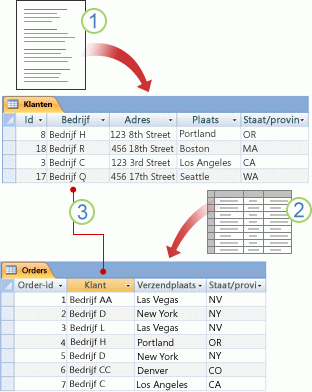
1. Klantgegevens die eerder waren opgeslagen in een adressenlijst bevinden zich nu in de tabel Klanten.
2. Ordergegevens die eerder waren opgeslagen in een spreadsheet staan nu in de tabel Klanten.
3. Een unieke id, zoals een klant-id, maakt het mogelijk om records van elkaar te onderscheiden binnen een tabel. Door het unieke id-veld van een tabel aan een andere tabel toe te voegen en een relatie tussen de twee velden te definiëren, kunt Access gerelateerde records uit beide tabellen vinden, zodat u ze samen kunt brengen in een formulier, rapport of query.
Query's
Met een query kunt u de gegevens vinden en ophalen die voldoen aan de voorwaarden die u opgeeft, inclusief gegevens uit meerdere tabellen. U kunt een query ook gebruiken om meerdere records tegelijk bij te werken of te verwijderen en om vooraf gedefinieerde of aangepaste berekeningen uit te voeren op uw gegevens.
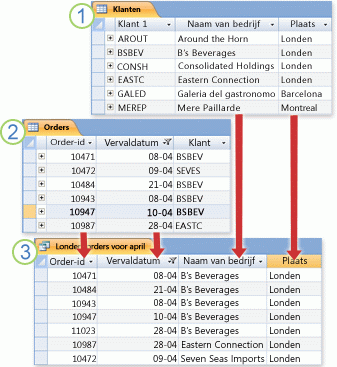
1. De tabel Klanten bevat informatie over klanten.
2. De tabel Orders bevat informatie over orders.
3. Met deze query worden de order-id en de vervaldatum opgehaald uit de tabel Orders, en de bedrijfsnaam en plaats uit de tabel Klanten. Het resultaat van de query bestaat alleen uit orders met een vervaldatum in april, en alleen voor klanten in Londen.
Formulieren
U kunt een formulier gebruiken om gegevens eenvoudig rij voor rij weer te geven, in te voeren en te wijzigen. U kunt een formulier ook gebruiken om andere acties uit te voeren, zoals het verzenden van gegevens naar een andere toepassing. Formulieren bevatten meestal besturingselementen die zijn gekoppeld aan onderliggende velden in tabellen. Wanneer u een formulier opent, haalt Access de gegevens op uit een of meer van deze tabellen en worden de gegevens vervolgens weergegeven in de indeling die u hebt gekozen bij het maken van het formulier. U kunt een formulier maken met behulp van een van de formulieropdrachten op het lint, de wizard Formulier of zelf een formulier maken in de ontwerpweergave.
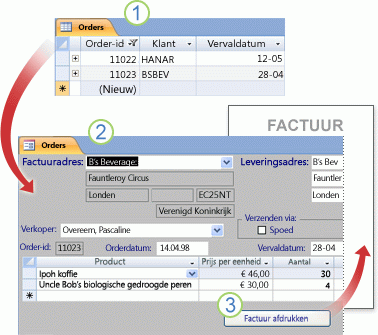
1. In een tabel worden veel records tegelijk weergegeven, maar het is mogelijk dat u horizontaal moet schuiven om alle gegevens in één record te zien. Daarnaast kunt u alleen de gegevens uit één tabel tegelijk bijwerken wanneer u een tabel weergeeft.
2. In een formulier ligt de nadruk op één record tegelijk en kunnen velden uit meerdere tabellen worden weergegeven. Er kunnen ook afbeeldingen en andere objecten worden weergegeven.
3. Een formulier kan een knop bevatten waarop u kunt klikken om een rapport af te drukken, andere objecten te openen of taken op een andere manier te automatiseren
Rapporten
U kunt een rapport gebruiken om snel uw gegevens te analyseren of deze op een bepaalde manier te presenteren in afgedrukte vorm of in andere indelingen. Zo kunt u een collega een rapport toesturen waarin gegevens worden gegroepeerd en totalen berekend. U kunt ook een rapport maken waarin de adresgegevens zo zijn opgemaakt dat ze op adresetiketten kunnen worden afgedrukt.
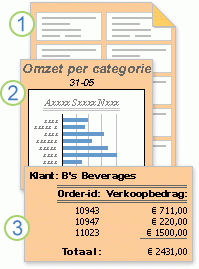
1. Gebruik een rapport om adresetiketten te maken.
2. Gebruik een rapport om totalen in een grafiek weer te geven.
3. Gebruik een rapport om berekende totalen weer te geven.
Nu u de basisstructuur van Access-databases kent, kunt u verder lezen voor meer informatie over het gebruik van de ingebouwde hulpprogramma's om een bepaalde Access database te verkennen.
Details bekijken van de objecten in een database
De functie Databasedocumentatie is een van de beste manieren om meer te weten te komen over een bepaalde database. Met Databasedocumentatie kunt u een rapport samenstellen met gedetailleerde informatie over de objecten in een database. U geeft eerst aan over welke objecten u gedetailleerde informatie wilt opnemen in het rapport. Wanneer u Databasedocumentatie uitvoert, bevat het bijbehorende rapport alle gegevens over de databaseobjecten die u hebt geselecteerd.
-
Open de database die u wilt documenteren.
-
Klik op het tabblad Hulpmiddelen voor databases in de groep Analyseren op Databasedocumentatie.
-
Klik in het dialoogvenster Documentatie op het tabblad voor het type databaseobject dat u wilt documenteren. Als u een rapport wilt maken voor alle objecten in een database, klikt u op het tabblad Alle objecttypen.
-
Selecteer een of meer objecten op het tabblad. Als u alle objecten op een tabblad wilt selecteren, klikt u op Alles selecteren.
-
Klik op OK.
Databasedocumentatie maakt een rapport met gedetailleerde gegevens voor elk geselecteerd object en opent het rapport vervolgens in afdrukvoorbeeld. Als u bijvoorbeeld databasedocumentatie uitvoert op basis van een formulier voor gegevensinvoer, worden in het rapport dat is gemaakt door de documentdocumentator de eigenschappen voor het formulier als geheel vermeld, de eigenschappen voor elk van de secties in het formulier en de eigenschappen voor knoppen, labels, tekstvakken en andere besturingselementen in het formulier, plus alle codemodules en gebruikersmachtigingen die aan het formulier zijn gekoppeld.
-
Als u het rapport wilt afdrukken, klikt u op het tabblad Afdrukvoorbeeld in de groep Afdrukken op Afdrukken.
Een tabel verkennen in de ontwerpweergave
Als u een tabel opent in de ontwerpweergave, krijgt u een gedetailleerd beeld van de structuur van de tabel. Zo kunt u het gegevenstype voor elk veld vinden, invoermaskers zoeken of kijken of er in de tabel opzoekvelden worden gebruikt (dit zijn velden waarin met behulp van query's gegevens uit andere tabellen worden geëxtraheerd). Deze informatie is nuttig omdat gegevenstypen en invoermaskers van invloed kunnen zijn op het vinden van gegevens en het uitvoeren van bijwerkquery's. Stel dat u een bijwerkquery wilt gebruiken om bepaalde velden in een tabel bij te werken door gegevens in vergelijkbare velden uit een andere tabel te kopiëren. De query kan dan alleen worden uitgevoerd als de gegevenstypen voor alle velden in de bron- en doeltabellen overeenkomen.
-
Open de database die u wilt analyseren.
-
Klik in het navigatiedeelvenster met de rechtermuisknop op de tabel die u wilt verkennen en klik vervolgens op Ontwerpweergave in het snelmenu.
-
Noteer zo nodig de naam van elk tabelveld en het gegevenstype dat is toegewezen aan het veld.
Het gegevenstype dat is toegewezen aan een veld kan de grootte en het type gegevens beperken dat gebruikers kunnen invoeren in een veld. Zo is het bijvoorbeeld mogelijk dat gebruikers maximaal 20 tekens in een tekstveld kunnen invoeren en geen tekstgegevens kunnen invoeren in een veld waarvoor het gegevenstype Numeriek is ingesteld.
-
Als u wilt bepalen of een veld een opzoekveld is, klikt u op het tabblad Opzoeken in het onderste gedeelte van het ontwerpraster, onder Veldeigenschappen.
In een opzoekveld wordt één set waarden (een of meer velden, zoals een voornaam en een achternaam) weergegeven, maar wordt meestal een andere set waarden (een veld, bijvoorbeeld met een numerieke id) opgeslagen. Zo kan in een opzoekveld een werknemers-id (de opgeslagen waarde) worden opgeslagen, maar de naam van de werknemer (de weergegeven waarde) worden weergegeven. Wanneer u een opzoekveld gebruikt in expressies of bij zoek- en vervangbewerkingen, gebruikt u de opgeslagen waarde, niet de weergegeven waarde. Wanneer u de opgeslagen en de weergegeven waarde van een opzoekveld kent, kunt u ervoor zorgen dat een expressie of zoek- en vervangbewerking waarin naar het opzoekveld wordt verwezen, werkt zoals u verwacht.
In de volgende afbeelding ziet u een voorbeeld van een opzoekveld. De instellingen die u in de eigenschap Rijbron van het veld ziet, variëren.
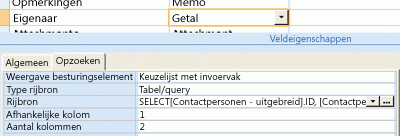
In het opzoekveld in dit voorbeeld wordt een query gebruikt om gegevens op te halen uit een andere tabel. U ziet mogelijk ook een ander type opzoekveld, een zogenaamde lijst met waarden, met daarin een voorgeprogrammeerde lijst met opties. In deze afbeelding wordt een gewone lijst met waarden weergegeven.
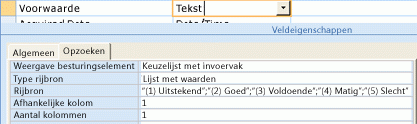
Standaard wordt voor lijsten met waarden het gegevenstype Tekst gebruikt.
Voor het zoeken van opzoekvelden en lijsten met waarden kunt u het beste het tabblad Opzoeken weergeven en vervolgens op de vermeldingen in de kolom Gegevenstype klikken voor elk veld in de tabel. Zie de koppelingen in het gedeelte Zie ook voor meer informatie over het maken van opzoekvelden en lijsten met waarden.
De relaties tussen tabellen bekijken
Als u een grafische weergave wilt zien van de tabellen in een database, de velden in elke tabel en de relaties tussen deze tabellen, gebruikt u het objecttabblad Relaties . Het objecttabblad Relaties biedt een algemeen beeld van de tabel- en relatiestructuur van een database. Dit is cruciale informatie wanneer u de relaties tussen tabellen moet maken of wijzigen.
Opmerking: U kunt het tabblad Relaties van een object ook gebruiken om relaties toe te voegen, te wijzigen of te verwijderen.
-
Open de database die u wilt analyseren.
-
Klik op het tabblad Hulpmiddelen voor databases in de groep Relaties op Relaties.
Het tabblad Relaties wordt weergegeven en u ziet de relaties tussen alle tabellen in de geopende database.
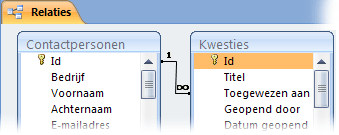
Zie ook
Gebruik het deelvenster Objectafhankelijkheden om te zien hoe objecten zich verhouden










